¿Cómo utilizar imágenes libres de derechos de autor desde tu dispositivo móvil Android o desde tu Ordenador para evitar el Plagio? por @fucho34/ #Steem Celebrity Fame
Saludos faranduleros a todos los suscriptores de esta grandiosa comunidad Steem Celebrity Fame
.gif)
El dia de hoy les traigo un tema muy importante que como AMD de esta comunidad es mi obligación enseñarles la forma correcta para el uso de las imágenes o textos con derechos de autor tanto en Android como en Ordenador, mostrándoles la forma correcta para hacer uso de ellas y no cometer plagio por desconocimiento o falta de información.
Primeramente comenzaremos con Android para las personas que trabajan desde su teléfono celular o tablet, de igual manera servirá para sistema de iphone ya que son los mismos pasos a seguir.

¿Qué es el plagio y cómo piensa abstenerse de este acto?
R=) Después de conocerlo, me di cuenta que muchas veces utilice el trabajo y las ideas de otros como si fueran mías, sin impórtame de donde provenía esa información ajena.
Ahora se que no debo plagiar porque no me gustaría que otros se aprovecharan por ningún motivo de mi trabajo así como yo lo hice por no tener el conocimiento de lo que era el (PLAGIO). Gracias a "STEEMIT" ahora conozco muy bien del tema y es por eso que les creare este espectacular trabajo que también podrá ser utilizado por cualquier persona o comunidad dentro de esta red social para fines de lucro o aprendizaje.
Cómo evitar el (PLAGIO)
R=) Para no hacer plagio yo recomiendo que a la hora de buscar imágenes o textos de personas reales, sean libre de autor. Debes identificar la fuente de las imágenes elegida y la licencia, asegurarse bien que esté "Libre De Derecho De Autor" antes de utilizarla y eso te lo enseñaré paso a paso en este post.

.gif)

- 1. Debes marcar la opción motor de búsqueda de Google Chrome en tu dispositivo móvil como te lo explico en la imagen de abajo.
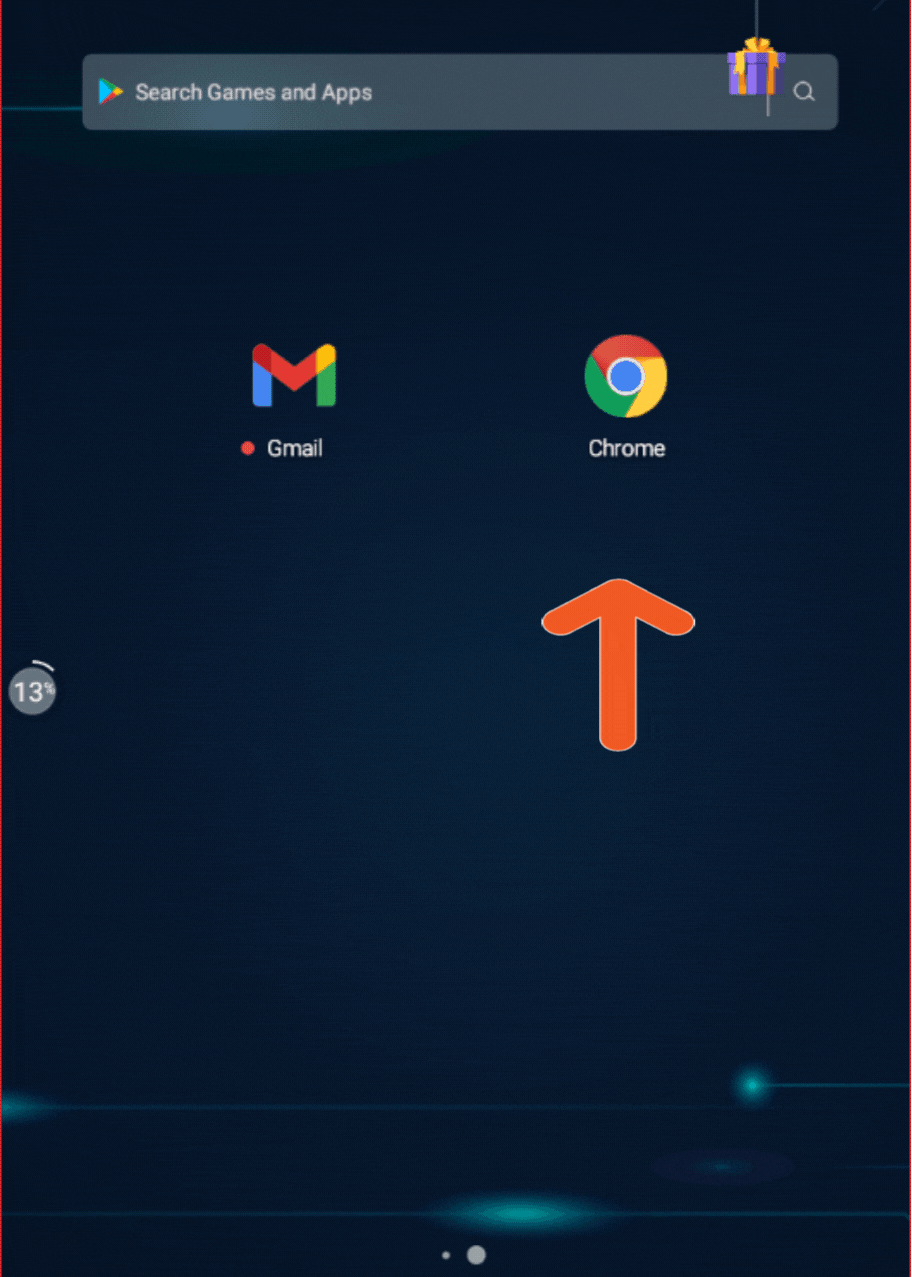
- 2. Escribe el nombre de la imagen a utilizar y darle buscar., yo elegiré a Andrés Galarraga.
.gif)
- 3. En el siguiente paso debes elegir la opción de imagenes como te mostraré en la siguiente imagen.
.gif)
- 4. En este siguiente paso deberás desplegar la opción de las herramientas como te explico en la siguiente imagen.
.gif)
- 5 Aquí deberás desplegar derechos de uso y elegir Licencia Creative Commons fijate en la siguiente imagen.
.gif)
- 6. Aquí verás una serie de imágenes que deberían estar libres de uso, pero te mostrare los pasos a seguir para verificar.
.gif)
- 7. Después de haber elegido la imagen deberás elegir Detalles De La Licencia te explico en la siguiente imagen.
.gif)
- 8. En este siguiente paso te mostraré en un video para explicarte mucho mejor.
Si la imagen no te dice como te muestro en el video no puedes hacer uso de ella
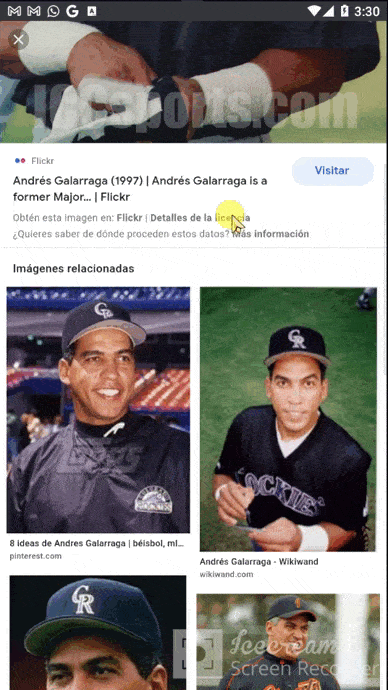
Fijense aqui en este comunicado, les dirá para que podrán hacer uso con esta imagen
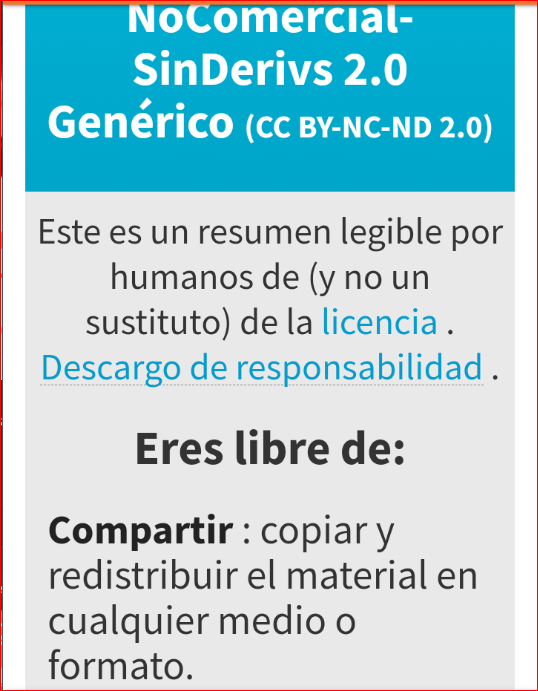
Ya estando seguro que la imagen la podemos utilizar, te muestro cómo extraerla con su respectivas fuentes de la imagen y de la licencia.
Aqui esta la fuente de la licencia.
.gif)
Esta es la fuente de la imagen
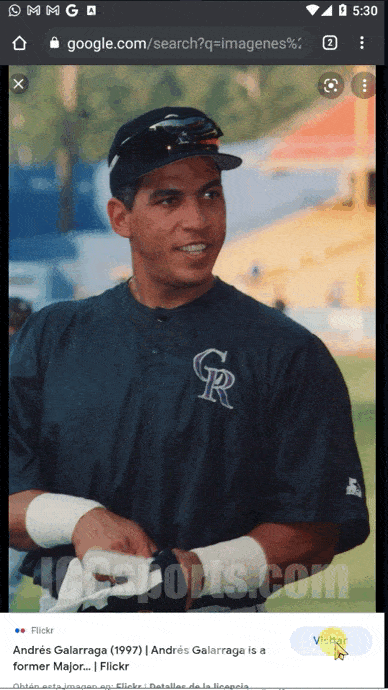
Copiamos la imagen y la pegamos en el editor.
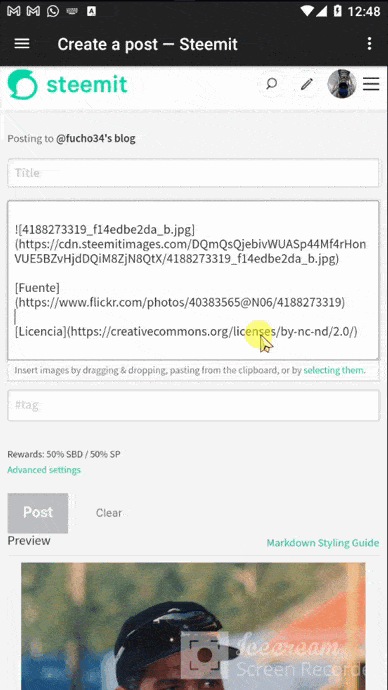
Códigos para la fuente y la licencia
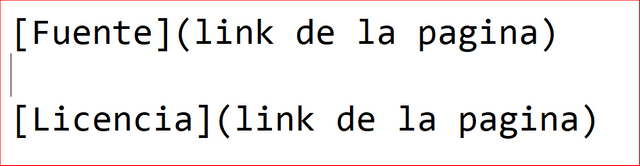
Asi deberia quedar identificada la imagen
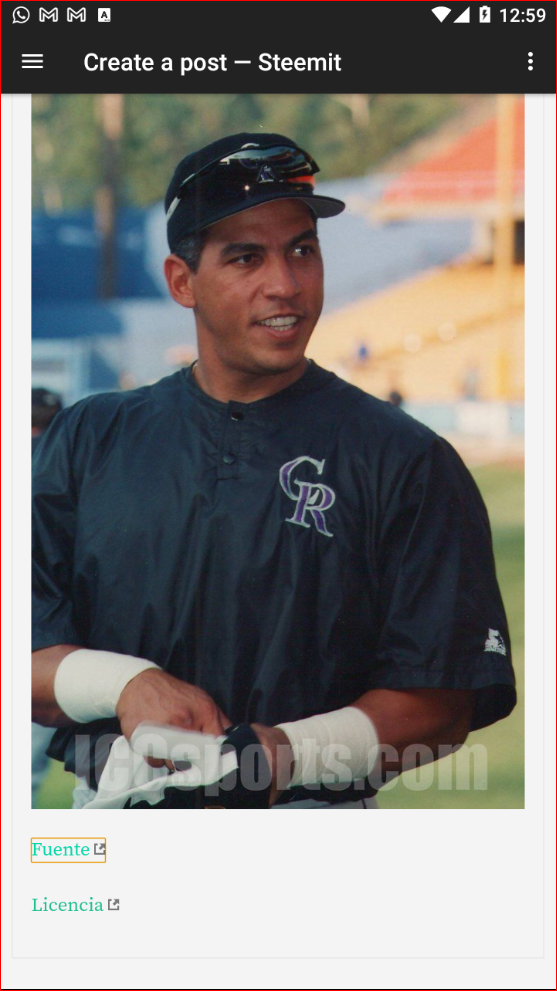
Hasta aquí la forma para Android o iphone mas adelante creare mis contactos para mejor ayuda por si no entienden bien.

.gif)
Ahora les mostraré pero en ordenador (PC) o laptop
Lo primero que debemos hacer es dirigirnos al motor de búsqueda de Google para elegir una imagen, yo trabajaré con la misma de Andrés Galarraga.
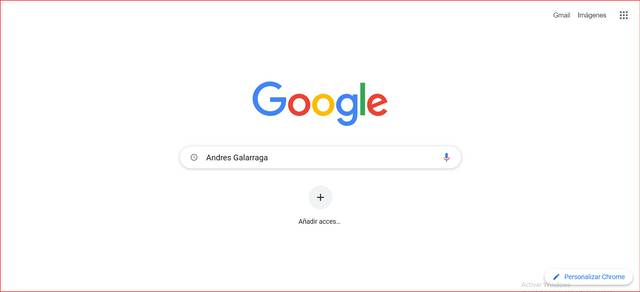
En esta parte nos iremos a la opción de imágenes damos clik asi como te explico en la imagen de abajo.
.gif)
En esta parte herramientas y luego click en Licencias Creative Commons para que te lleve a las imágenes libres de uso
.gif)
Click a cualquier imagen para ver si la licencia es libre de uso eligire la misma
.gif)
Al abrir la imagen le darás a Detalles De La licencia
.gif)
Fijense la forma que lo hago en este video
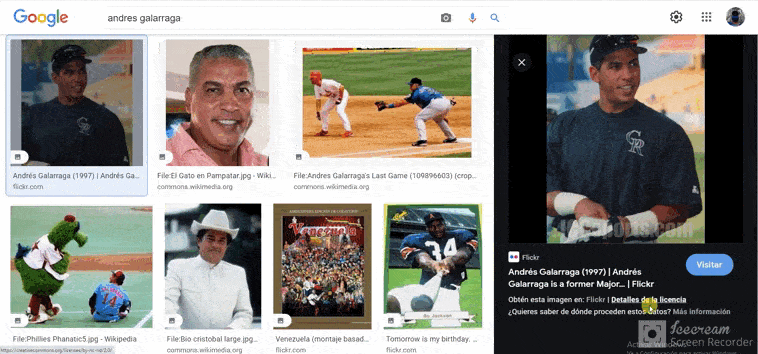
Obvio, es el mismo veredicto que dio el Android
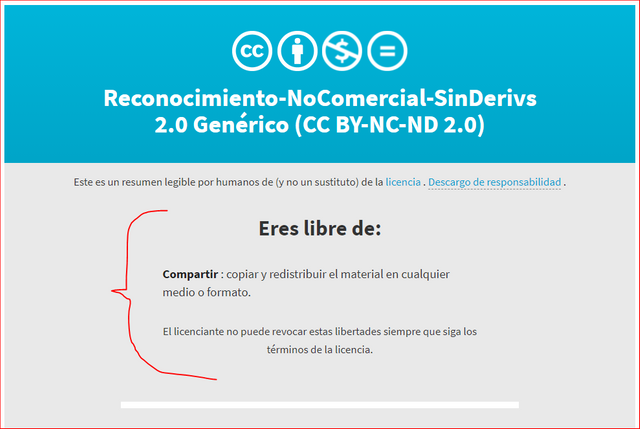
Ahora la forma de aplicar las fuentes de la imagen y de la licencia aquí abajo en la imagen muestro los códigos a utilizar
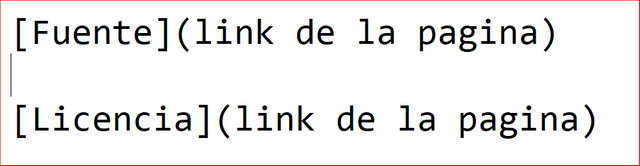
Fuente de la licencia
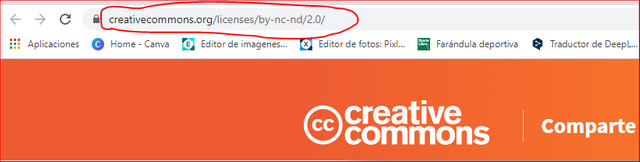
En este video te muestro los pasos para la fuente de las umagenes
.gif)
Esta es la fuente de la imagen
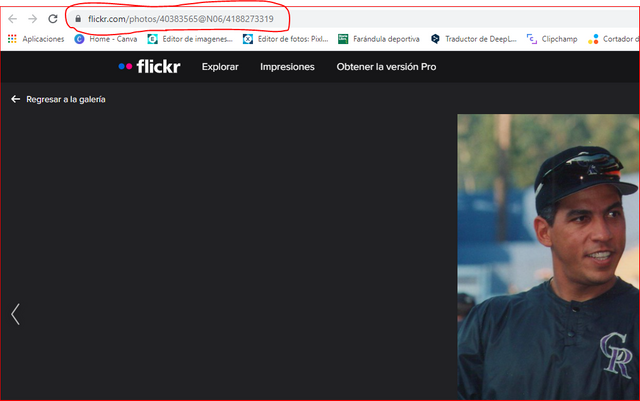
Ya teniendo todo listo imagen y fuentes procedemos a aplicarlo y aquí que mostraré los pasos a seguir.

Esta es la forma correcta de como debería quedar la imagen con sus fuentes
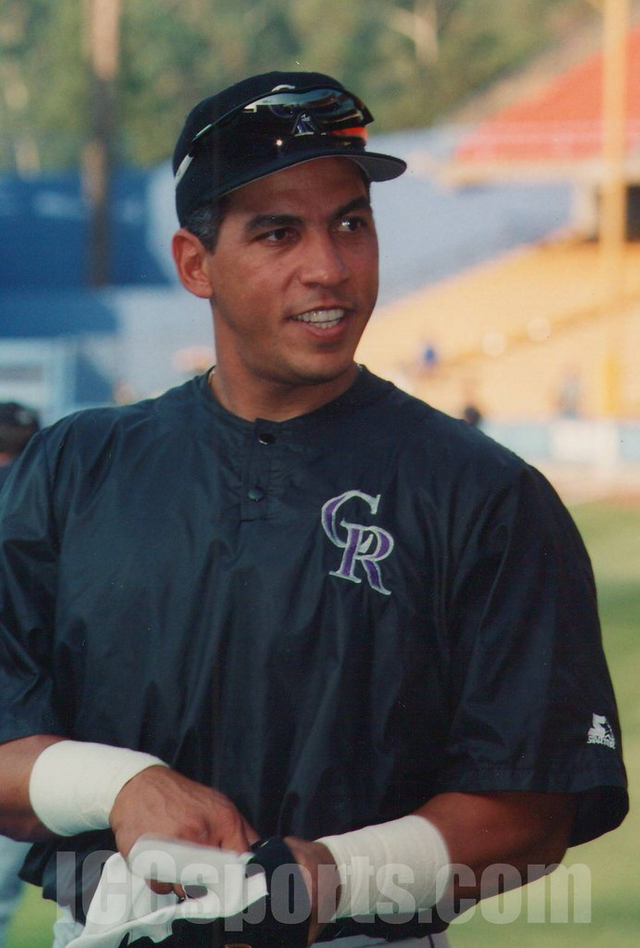
Fuente
Licencia

Pronto estaré creando 2 videos explicativos y se los haré llegar para que así entiendan un poco mejor, pero si todavía les queda dudas podrán contar con mi apoyo y el de los MOD supervisores de plagio.
Bueno hasta aqui dejare este contenido espero les sea de mucha ayuda ya que hay muchas personas que no conocen nada sobre este tema.
Todo el material utilizado en este contenido es de mi autoridad creado desde mi teléfono y mi laptop
CC: @steemcurator01 @steemitblog
https://hive.blog/trending/hive-153018

Congratulations!
Your post has beem manually rewarded by the Seven Team.
Delegate Steem Power and receive 80% curation rewards!
| 100SP | 500SP | 1000SP | 2000SP | 5000SP |
Excelente información amigo!!! Gracias por compartir
Gracias por compartir tan Valiosa información
Congratulations, your post has been upvoted by @dsc-r2cornell, which is the curating account for @R2cornell's Discord Community.
Enhorabuena, su "post" ha sido "up-voted" por @dsc-r2cornell, que es la "cuenta curating" de la Comunidad de la Discordia de @R2cornell.
Excelente amigo